当我们使用电脑时,经常会遇到程序卡住、无响应或者虽然点击了关闭按钮但感觉它还在后台悄悄运行的情况,这种时候,简单地再点一次关闭往往无效,强行关机会有丢失数据的风险,学会如何正确且彻底地结束程序进程,是一项非常实用的电脑使用技能,其核心目标不仅仅是关闭窗口,而是确保该程序对应的所有后台活动都真正停止,释放它占用的系统资源。
最基础也是最应该首先尝试的方法,是通过程序自身的正常退出流程,绝大多数设计良好的程序,在窗口的右上角都有一个“X”关闭按钮,点击这个按钮,是告诉程序:“请开始你的收尾工作,然后关闭。” 一个正常的程序在收到这个指令后,会执行一系列操作,比如保存当前的文档、记录用户设置、关闭它打开的所有临时文件,然后主动通知操作系统它要退出了,这个过程是安全且理想的,因为它给了程序一个“体面结束”的机会,避免了数据损坏,当程序还处于可响应状态时,务必优先使用这种方式。

现实情况是,我们经常会遇到程序“卡死”或无响应,这时,点击“X”按钮可能毫无反应,或者程序窗口变成一片空白、显示“未响应”的提示,这表明程序的正常逻辑已经被打断,它无法再执行预设的关闭流程,我们就需要借助更强大的工具来“强制”结束它。
在Windows系统中,最常用且有效的工具是“任务管理器”,你可以通过按下键盘上的Ctrl + Alt + Delete组合键,然后选择“任务管理器”,或者更直接地按下Ctrl + Shift + Esc来快速打开它,打开任务管理器后,你可能首先看到的是简化的视图,只列出了当前打开的应用,请点击左下角的“详细信息”以展开完整视图。

在这个详细列表中,你会看到系统中所有正在运行的“进程”,每个程序,甚至一些系统后台服务,都会在这里有一个或多个条目,要结束无响应的程序,你需要找到它对应的进程,可以点击“名称”栏对进程进行排序,方便查找;或者根据“状态”栏,无响应的程序通常会标注为“无响应”,找到目标后,单击选中它,然后点击右下角的“结束任务”按钮,系统会尝试强制终止该进程,与简单的关闭窗口不同,这个操作是直接由操作系统发出的“死刑命令”,进程通常没有机会进行收尾工作,但能最直接地让它停止运行。
有时,一个程序可能不只有一个进程,一个浏览器可能会有多个标签页进程、一个插件进程和一个主进程,如果你发现结束主进程后,电脑仍然感觉卡顿,或者相关文件仍被占用,你可能需要回到任务管理器中,仔细检查是否还有该程序的“子进程”残留,并逐一结束它们,在“进程”选项卡中,你可以通过进程名来识别它们。
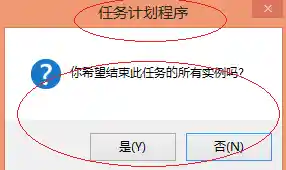
对于Mac用户,类似的功能由“活动监视器”提供,你可以通过打开“访达”,进入“应用程序”文件夹,再打开“实用工具”文件夹,找到并启动“活动监视器”,同样,在进程列表中找到无响应的程序,选中它,点击工具栏上的“X”图标来强制退出。
如果任务管理器或活动监视器本身都无法打开,或者结束任务后问题依旧,甚至系统整体都变得异常卡顿,这可能意味着有更深层次的系统冲突或顽固进程,这时,我们可以诉诸于命令行的力量,对于有一定技术基础的用户,可以尝试此方法,在Windows中,通过开始菜单搜索“cmd”或“PowerShell”并以管理员身份运行,然后使用tasklist命令查看所有进程列表,找到无响应程序的映像名称(通常是.exe文件名),再使用taskkill /im 程序名.exe /f命令来强制结束,参数“/f”代表强制,在Mac的“终端”中,则可以先用ps -ax命令查找进程,然后使用kill -9 进程号命令。
当所有软件层面的方法都无效时,重启电脑是最终的解决方案,重启会关闭所有用户级别的进程和服务,重新初始化系统状态,这能解决绝大多数由软件引起的进程残留问题,虽然这听起来像是老生常谈,但它确实是最彻底、最省心的办法,在重启前,请务必保存好所有其他正在工作的文档和数据。
正确终结程序进程是一个由浅入深的过程:先从程序自身正常关闭开始;无效则升级到使用任务管理器强制结束;若遇顽固进程,可考虑使用命令行工具;最后的手段是重启电脑,养成这样的习惯,不仅能解决程序无响应的问题,也能帮助你更好地理解电脑的工作方式,让你的数字生活更加顺畅,强制结束进程是解决异常情况的手段,对于正常程序,还是应尽量使用标准关闭方式,以保护你的数据安全。